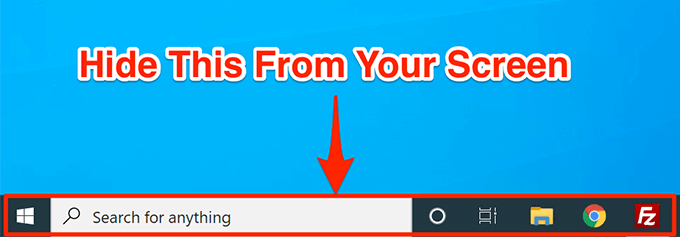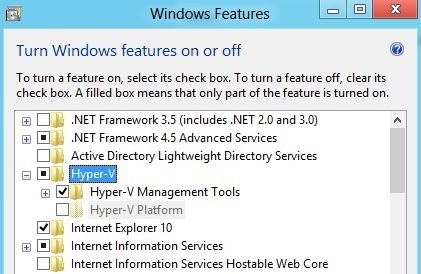Installer les applications achetées du Windows Store sur un autre PC
J’utilise Windows 10 depuis un certain temps maintenant et une chose que j’ai faite est d’acheter quelques applications utiles sur le Windows Store. Si vous avez déjà acheté une application sur un appareil Apple, vous êtes probablement familier avec le fait que vous pouvez ensuite télécharger cette même application gratuitement sur d’autres appareils iOS. C’est bien parce que je ne suis pas sur le point de payer pour la même application sur mon iPhone et mon iPad.
De la même manière, je ne paie pas pour la même application sur plusieurs instances de Windows 10. Avec le Windows Store et les achats d’applications, vous pouvez acheter une application et l’installer sur jusqu’à 10 PC Windows 10. Je ne suis pas un grand fan de la limite de 10 PC, mais c’est mieux que rien je suppose. Et je doute que la plupart des gens possèdent plus de 10 exemplaires de Windows 10.
Cependant, contrairement à l’App Store d’Apple, vous ne pouvez utiliser qu’un seul compte pour installer les applications sur les différents PC. Ainsi, si un membre de la famille achète une application sur le Windows Store, vous ne pouvez pas la télécharger gratuitement. Avec Apple, vous pouvez simplement copier et envoyer gratuitement l’application par e-mail à n’importe qui.
Installer les applications achetées à partir du Windows Store
Pour installer une application achetée sur un autre PC Windows, vous devez ouvrir l’application Windows Store. Cliquez simplement sur Démarrer et cliquez sur la vignette Store. Si ce n’est pas là, tapez simplement boutique.
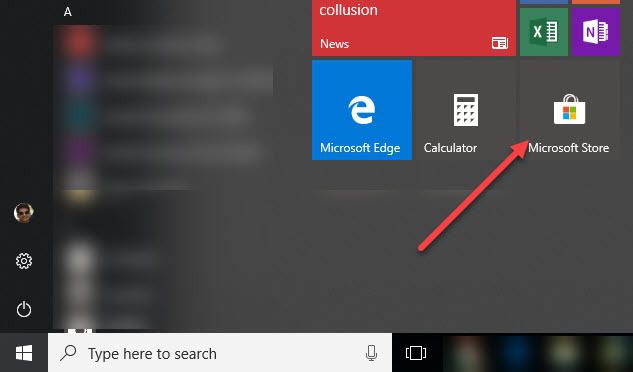
Cliquer sur trois points bouton à l’extrême droite et cliquez sur Ma bibliothèque.
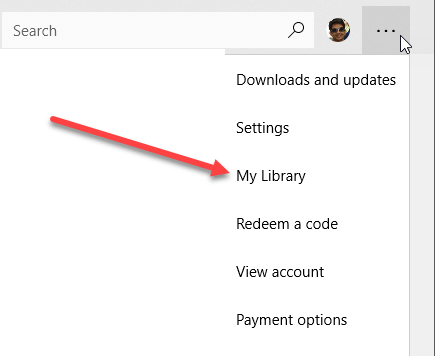
Vous verrez maintenant une liste des applications que vous avez achetées ou installées précédemment, divisées en catégories telles que Applications et Jeux.
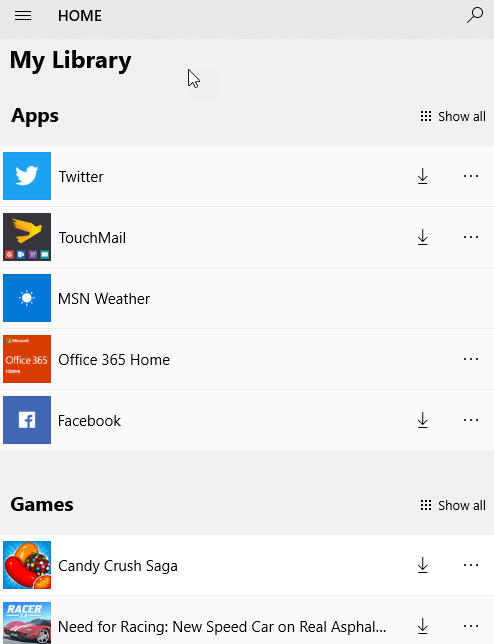
Pour installer l’application sur le PC actuel, cliquez simplement sur le bouton de téléchargement qui apparaît à droite de l’icône / du nom de l’application. C’est une petite flèche vers le bas avec une ligne en dessous.
Une fois l’application installée, elle apparaîtra dans le Récemment ajouté section du menu Démarrer. Vous recevrez également une petite notification dans le centre d’action avec un bouton de lancement pour ouvrir l’application.
C’est ça! Vous pouvez désormais installer gratuitement vos applications achetées sur jusqu’à dix PC. À ce stade, vous devez faire des choses étranges comme créer un autre compte Microsoft, puis acheter à nouveau l’application. Vous pouvez ensuite l’installer sur 10 autres PC à l’aide du nouveau compte Microsoft. Prendre plaisir!